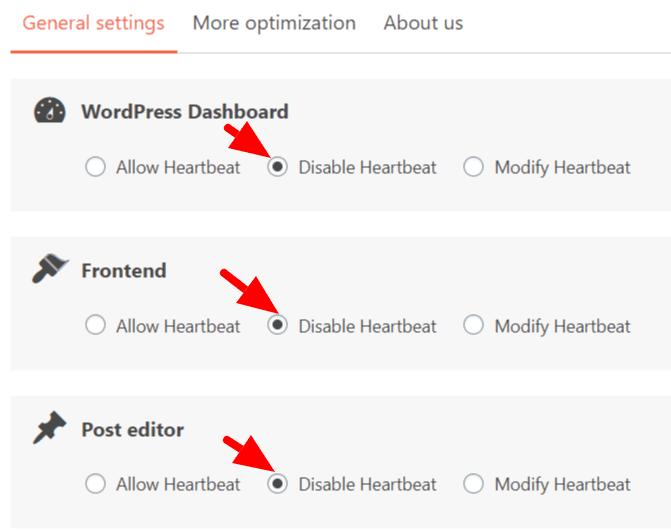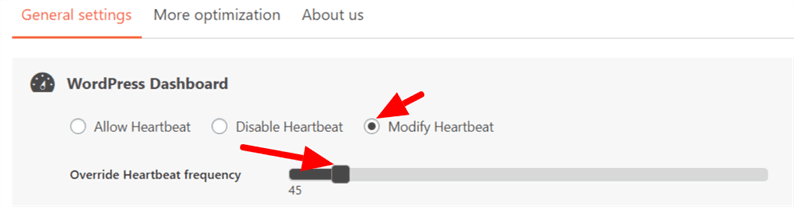Jak zmodyfikować lub wyłączyć interfejs API pulsu WordPress?
WordPress Heartbeat API został wprowadzony w wersji 3.6. Używając tego API, Twoja przeglądarka może komunikować się z serwerem. Podczas ładowania strony interfejs Heartbeat API konfiguruje kod, który jest uruchamiany co 15-60 sekund. Po uruchomieniu puls zbiera dane do wysłania za pośrednictwem zdarzenia jQuery, a następnie wysyła je do serwera zaplecza i czeka na odpowiedź.
Korzystając z Heartbeat, WordPress pokazuje autorom wiadomość, jakby inny użytkownik edytował post. Wtyczki również używają tego interfejsu API do wykonywania skryptów i wyświetlania użytkownikom powiadomień w czasie rzeczywistym.
Oto niektóre z fajnych funkcji Heartbeat API. Jednak może to również wpłynąć na wydajność Twojego serwera. Ponieważ każde żądanie pulsu wysyła dodatkowe żądanie POST do twojego serwera, powoduje to dodatkowe obciążenie serwera. Aby rozwiązać ten problem, możemy zmodyfikować interwał pulsu dla wysyłania żądań lub całkowicie wyłączyć Heartbeat API.
Zmodyfikuj lub wyłącz Heartbeat API za pomocą wtyczki
Pierwszą rzeczą, którą musisz zrobić, to zainstalować i aktywować wtyczkę Heartbeat Control. Po aktywacji ustawienia znajdziesz w Ustawienia->Kontrola bicia serca.
Na tej stronie zmodyfikujesz lub wyłączysz interfejs Heartbeat API.
Użytkownik może całkowicie zatrzymać bicie serca, wybierając opcję Wyłącz bicie serca.
W ten sam sposób możesz zmodyfikować interwał pulsu, wybierając opcję Modify Heartbeat, a następnie ustawiając częstotliwość.
Zmodyfikuj lub wyłącz Heartbeat API bez wtyczki
Możesz nawet kontrolować Heartbeat API bez użycia wtyczki. W takim przypadku musisz umieścić mały fragment kodu w functions.phppliku aktywnego motywu .
Poniższy kod całkowicie wyłączy interfejs API pulsu.
add_action( 'init', 'stop_heartbeat', 1 );
function stop_heartbeat() {
wp_deregister_script('heartbeat');
}Aby zmodyfikować interwał pulsu, dodaj kod w następujący sposób:
function change_frequency_of_heartbeat_settings( $settings) {
$settings['interval'] = 100; //Anything between 15-120
return $settings;
}
add_filter( 'heartbeat_settings', 'change_frequency_of_heartbeat_settings' );Otóż to! Możesz wybrać opcję korzystania z wtyczki lub bez wtyczki, aby zarządzać interfejsem API pulsu w celu uzyskania lepszej wydajności w witrynie WordPress.
Mamy nadzieję, że rozumiesz, jak zmodyfikować lub wyłączyć interfejs API pulsu WordPress. Podziel się swoimi przemyśleniami w komentarzach poniżej.
Powiązane artykuły
- Jak załadować post WordPress za pomocą AJAX
- Jak programowo ustawić wyróżniony obraz w WordPress
- Integracja MailChimp na stronie internetowej za pomocą API MailChimp i PHP